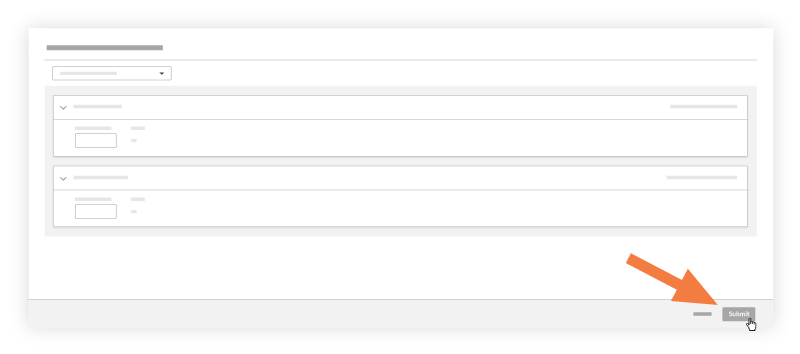Agregar cantidades a una Hoja de tiempo
Agregar cantidades a una Hoja de tiempo
Objetivo
Para agregar cantidades de producción a una hoja de tiempo que luego se puede rastrear en el Informe de cantidad de producción.
Fondo
Siga los pasos a continuación para ingresar las cantidades de producción instaladas en una hoja de tiempo. Una vez ingresados, se pueden rastrear contra las cantidades de producción presupuestadas importadas utilizando el Informe de cantidad de producción.
Aspectos a tener en cuenta
- Permisos de usuario requeridos
- Para los clientes que utilizan Finanzas del proyecto de Procore, tiene la opción de permitir que las cantidades ingresadas en una hoja de tiempo interactúen con la vista de presupuesto "Costo de productividad de mano de obra de Procore". Para obtener más información, consulte Configurar la vista de presupuesto de costos de productividad de mano de obra de Procore.
- Si la función Subproyectos está habilitada en su proyecto (consulte Habilitar subproyectos en proyectos para WBS), el "Subproyecto" asociado con su entrada "Unidades instaladas" aparecerá en la ventana Agregar cantidades. Si los subproyectos están deshabilitados, el campo "Subproyecto" mostrará la palabra "Ninguno".
Requisitos previos
Pasos
Ahora que ha completado su hoja de tiempo, realice las siguientes acciones antes de enviar:
-
Haga clic en Enviar y agregar cantidades.
Nota: Este botón estará deshabilitado si no se han cargado cantidades al proyecto. Consulte Importar un presupuesto basado en la cantidad unitaria.
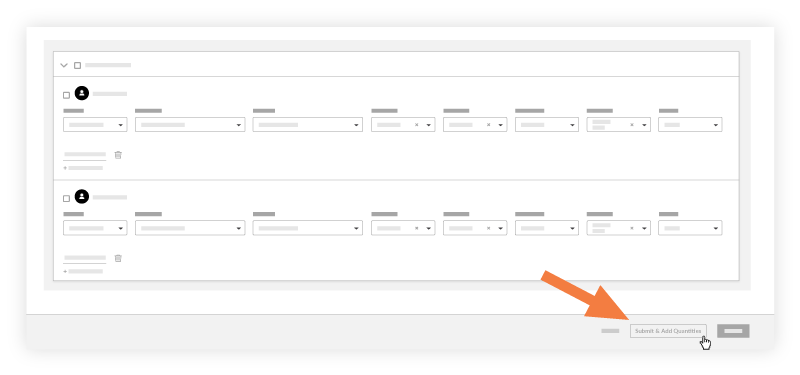
-
Ingrese una cantidad en el campo Unidades instaladas .
Notas
- La página Agregar cantidades solo muestra los códigos de costo que tienen una cantidad presupuestada importada asociada.
- Si la función Subproyectos está habilitada en su proyecto (consulte Habilitar subproyectos en proyectos para WBS), el "Subproyecto" asociado con su entrada "Unidades instaladas" aparecerá en la ventana Agregar cantidades. Si los subproyectos están deshabilitados, el campo "Subproyecto" mostrará la palabra "Ninguno".
- El porcentaje completado (%) y la unidad de medida (UOM) y el porcentaje completado (%) correspondientes automáticamente con los datos que se importaron. Consulte Importar un presupuesto basado en cantidad unitaria.
-
Ingrese las notas en el campo "Notas".
-
Haga clic en Enviar.